
ځینې وختونه کاروونکي د کوم فایلونو دننه د ځانګړي معلوماتو لټون کولو اړتیا سره مخ کیږي. ډیری وختونه ، د تشکیل اسناد یا نور ډیر معلومات په لوی شمیر لینونو کې شامل وي ، نو دا ممکنه نده چې په لاسي ډول اړین معلومات ومومئ. بیا د لینکس عملیاتي سیسټمونو کې یو جوړ شوی کمانډی ژغورنې ته راځي ، کوم چې تاسو ته اجازه درکوي په څو ثانیو کې په لفظي ډول لینونه ومومئ.
په لینکس کې د grep کمانډ کارول
لکه څنګه چې د لینکس توزیع ترمینځ توپیرونو لپاره ، پدې حالت کې دوی هیڅ رول نه لوبوي ، ځکه چې هغه ټیم چې تاسو ورسره علاقه لرئ ګریپ د ډیفالټ په واسطه ، دا په ډیری مجلسونو کې شتون لري او په ورته ډول پلي کیږي. نن ورځ موږ غواړو نه یوازې د عمل په اړه بحث وکړو ګریپ، مګر د اصلي دلیلونو تحلیل کولو لپاره چې کولی شي د لټون پروسې خورا ساده کړي.
دا هم وګورئ: په لینکس کې د فایلونو په لټه کې
چمتووالی کار
ټولې نورې کړنې به د معیاري کنسول له لارې ترسره شي ، دا تاسو ته اجازه درکوي یوازې فایلونه دوی ته د بشپړ لارې په ټاکلو سره خلاص کړئ ، یا که "ټرمینل" د اړین لارښود څخه پیل شوی. تاسو کولی شئ د یوې فایل اصلي پوښۍ ومومئ او دې ته ورته په کنسول کې ورشئ:
- د فایل مدیر چلیږئ او مطلوب فولډر ته لاړ شئ.
- مطلوب فایل کې ښیې کلیک وکړئ او غوره یې کړئ "ملکیتونه".
- په ټب کې "اساسی" کرښه ولولئ "اصلي پوښۍ".
- اوس ځغلی "ټرمینل" مناسب میتود ، د مثال په توګه ، د مینو له لارې یا د کیلي ترکیب په کولو سره Ctrl + Alt + T.
- دلته ، د قوماندې له لارې لارښود ته لاړشئ
سي ډي / کور / کارن / فولډرچیرته کارن - کارن نوم او پوښۍ - د فولډر نوم.



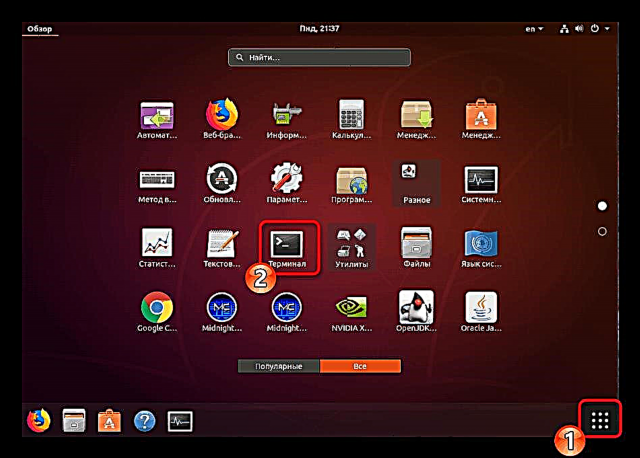

ټیم ښکیل کړئپیشو + د فایل نومکه تاسو غواړئ بشپړ مینځپانګه وګورئ. د دې ټیم سره کار کولو په اړه تفصيلي لارښوونو لپاره ، زموږ نورې مقالې په لاندې لینک کې وګورئ.
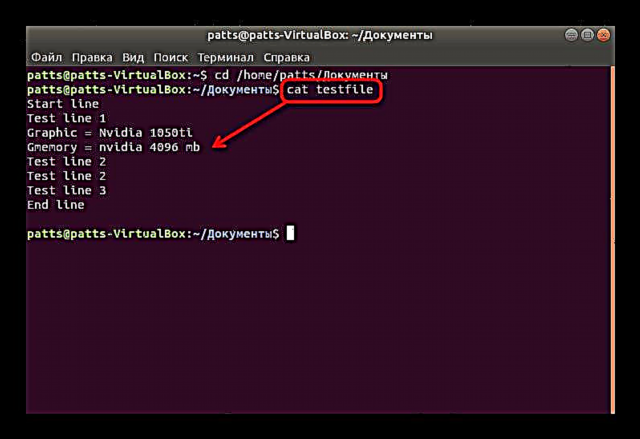
نور ولولئ: په لینکس کې د بلی قوماندې مثالونه
د پورته کار کولو سره ، تاسو کولی شئ وکاروئ ګریپ، په اړین لارښود کې اوسئ ، پرته لدې چې فایل ته بشپړه لار مشخص کړئ.
د معیاري منځپانګې پلټنه
د ټولو موجود دلیلونو په پام کې نیولو دمخه ، دا مهم دي چې په مینځپانګه کې منظم لټون یادونه وکړو. دا به پدې شیانو کې ګټور وي کله چې تاسو اړتیا لرئ د ارزښت له مخې ساده میچ ومومئ او په اړونده مزي په سکرین کې وښایئ.
- د کمانډ پرامپټ ، ننوتل
ټکي ټکيچیرته ټکی - معلومات غوښتل شوي ، او ټیسټ فایل - د فایل نوم. کله چې د فولډر څخه بهر لټون کوئ ، د بیلګې په توګه بشپړ لاره وټاکئ/ کور / کارن / فولډر / فایل نوم. قوماندې ته د ننوتلو وروسته ، کیلي فشار ورکړئ ننوتل. - دا یوازې د شته اختیارونو سره ځان آشنا کولو لپاره پاتې دی. بشپړې لیکې به په پرده ښکاره شي ، او کليدي ارزښتونه به په سره روښانه شي.
- دا هم مهمه ده چې د قضیې حساس هم وي ، ځکه چې د لینکس کوډ ورکول د لوی یا کوچني تورو پرته د لټون لپاره مطلوب ندي. که تاسو غواړئ د راجستر تعریف تعقیب کړئ ، ننوځئ
grep -i "لفظ" ټیسټ فایل. - لکه څنګه چې تاسو لیدلی شئ ، په راتلونکي سکرین شاټ کې ، پایله بدله شوې او بله نوې کرښه اضافه شوې.
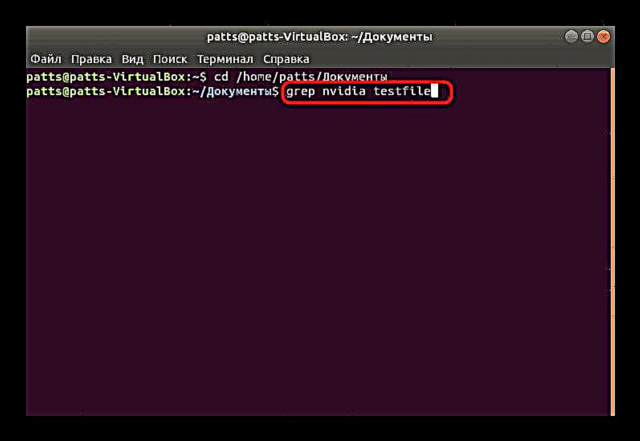



د سټینګ نیولو لټون
ځینې وختونه کاروونکي اړتیا لري چې نه یوازې په کرښو کې دقیق میچ ومومي ، مګر هغه معلومات هم ومومي چې وروسته له هغه راځي ، د مثال په توګه ، کله چې د یوې ځانګړې غلطي راپور ورکول کیږي. بیا سمه پریکړه به د صفاتو پلي کول وي. په کنسول کې یې ولیکئgrep -A3 "کلمه" ټیسټ فایلچې په پایله کې او له میچ وروسته راتلونکي درې کرښې پکې شاملې کړئ. تاسو یې لیکلی شئ-A4، بیا به څلور لینونه ونیول شي ، هیڅ محدودیتونه شتون نلري.
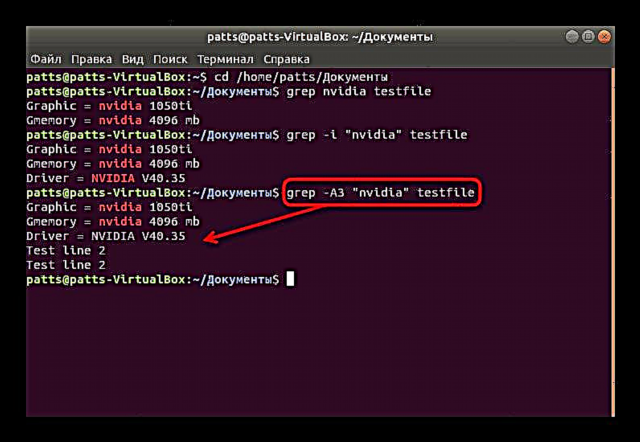
که پرځای یې-Aتاسو دلیل پلي کوئ-B + قطار شمیرنه، د پایلې په توګه ، د ننوتلو نقطې دمخه ښودل شوي معلومات.

دلیل-سي، په بدل کې ، د کلیمې شاوخوا کرښې نیسي.

لاندې تاسو کولی شئ د ټاکل شوي دلیلونو د ګمارنې مثالونه وګورئ. مهرباني وکړئ په یاد ولرئ چې تاسو باید د قضیې حساس اوسئ او د دوه ځلې نرخونو نښه وکاروئ.
grep -B3 "کلمه" ټیسټ فایل
grep -C3 "کلمه" ټیسټ فایل
د کرښو په پیل او پای کې د کلیدي ټکو لټون وکړئ
د کلیمې په پیل کې یا د پای په پای کې د تعریف کولو اړتیا ډیری وختونه رامینځته کیږي کله چې د ترتیب کولو فایلونو سره کار کوئ ، چیرې چې هره کرښه د یو پیرامیټ لپاره مسؤلیت لري. په پیل کې د دقیق ننوتلو لیدو لپاره ، ثبت کول اړین ديgrep "^ word" ټیسټ فایل. نښه ^ یوازې د دې اختیار کارولو لپاره مسؤل دی.

د لینونو په پای کې د مینځپانګې لټون نږدې ورته اصول تعقیبوي ، یوازې د قیمتونو په نښه کې تاسو باید کریکټ اضافه کړئ $، او کمانډ به ورته وي:grep "word $" ټیسټ فایل.
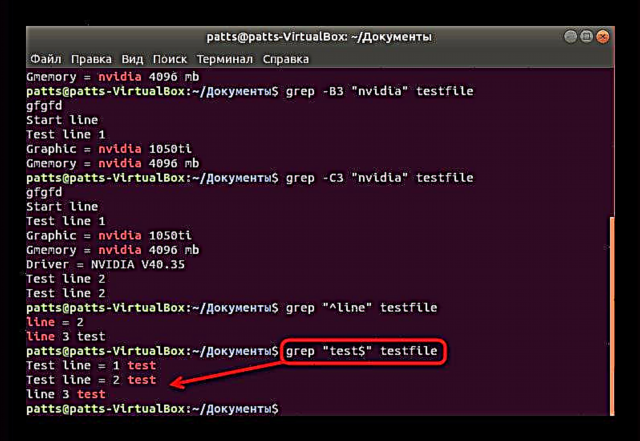
د شمیر لټون
کله چې مطلوب ارزښتونو لټون کوئ ، کارونکي تل په کرښه کې د دقیقې کلمې په اړه معلومات نه لري. بیا د لټون طرزالعمل د شمېرو له لارې ترسره کیدی شي ، کوم چې ځینې وختونه دا کار خورا ساده کوي. دا یوازې په فورمه کې د پوښتنې ټیم کارول اړین ديgrep "[0-7]" ټیسټ فایلچیرته «[0-7]» - د ارزښتونو حد ، او ټیسټ فایل - د سکین کولو لپاره د فایل نوم.
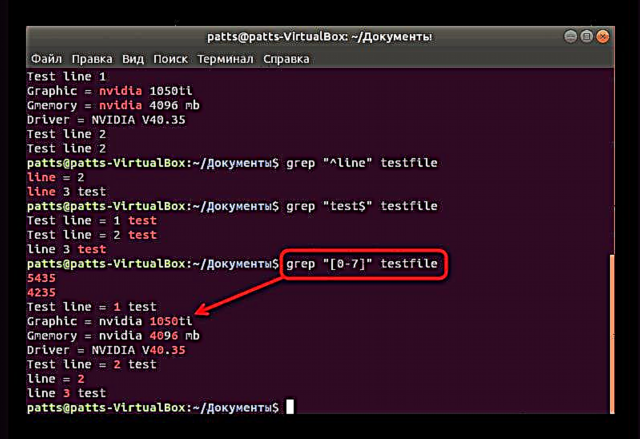
د ټولو لارښود فایلونو تحلیل
په یو فولډر کې د ټولو شیانو سکین کول د تکرار په نوم یادیږي. کارونکي اړتیا لري چې یوازې یو دلیل پلي کړي ، کوم چې په فولډر کې ټولې فایلونه تحلیل کوي او مناسب لینونه او د دوی موقعیت څرګندوي. ننوتلو ته اړتیا لريgrep -r "ټکي" / کور / کارن / فولډرچیرته / کور / کارن / فولډر - د سکینګ کولو لپاره لارښود ته لاره.
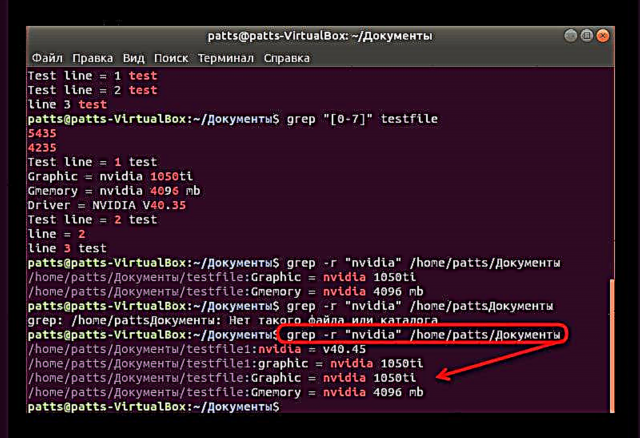
د فایل ذخیره کولو ځای به په نیلي کې ښکاره شي ، او که تاسو غواړئ د دې معلوماتو پرته لینکونه ترلاسه کړئ ، نو یو بل دلیل یې ورکړئ ترڅو کمانډ ورته وګرځيgrep -h -r "کلمه" + فولډر لاره.

د دقیق الفاظو لټون
د مقالې په پیل کې ، موږ دمخه د عادي کلمې لټون په اړه خبرې وکړې. په هرصورت ، د دې میتود سره ، اضافي پایلې به په پایلو کې ښکاره شي. د مثال په توګه ، تاسو دا کلمه ومومئ کارنمګر کمانډ به کارونکي هم وښیې123, رمزکارن او نور سیالۍ ، که کومې وي. د دې پایلې څخه د مخنیوي لپاره ، دلیل وړاندې کړئ-w(د grp -w "ټکي" + د فایل نوم یا ځای).

دا اختیار هم ترسره کیږي که چیرې اړین وي چې په یوځل کې دقیقو دقیقو لټون وکړئ. پدې حالت کې ، ننوځئegrep -w 'word1 | word2' شهادت. مهرباني وکړئ په دې حالت کې یادونه وکړئ ګریپ لیک اضافه شوی ای، او د نرخونو نښه نښه ده.

د مشخص ټکي پرته د تارونو لټون وکړئ
د پوښتنې افادیت کولی شي نه یوازې په فایلونو کې ټکي ومومي ، بلکه هغه کرښې هم وښیې چې د کارونکي لخوا ټاکل شوي ارزښت نلري. بیا د کلیدي ارزښت داخلولو دمخه او فایل اضافه شوی-v. د هغې څخه مننه ، کله چې تاسو یو قومانده فعاله کړئ ، تاسو به یوازې اړوند معلومات وګورئ.

ترکیب ګریپ یو څو نور دلیلونه راټول کړل چې په لنډ ډول بیان کیدلی شي:
- زه- یوازې د فایلونو نومونه وښایئ چې د لټون معیار سره سمون لري؛-s- د موندل شویو غلطیو خبرتیاوی ناتوان کړئ؛-n- په دوتنه کې د کرښې شمیره ښودل؛-ب- د کرښې دمخه د بلاک شمیره ښودل.
هیڅ شی تاسو ته د یوې موندنې لپاره د ډیری دلیلونو پلي کولو مخه نه نیسي ، یوازې هغه د ځایونو په واسطه جلا کړئ ، په یاد ولرئ چې د قضیې حساس اوسئ.
نن موږ ډله په تفصیل سره جلا کړه ګریپد لینوکس توزیعاتو کې شتون لري. دا یو له معیارونو دی او په مکرر ډول ترې کارول کیږي. تاسو کولی شئ په لاندې لینک کې زموږ په جلا موادو کې د نورو مشهور وسیلو او د دوی ترکیب په اړه لوستل شئ.
دا هم وګورئ: د لینکس ترمینل کې ډیری ځله کارول شوي کمانډونه











